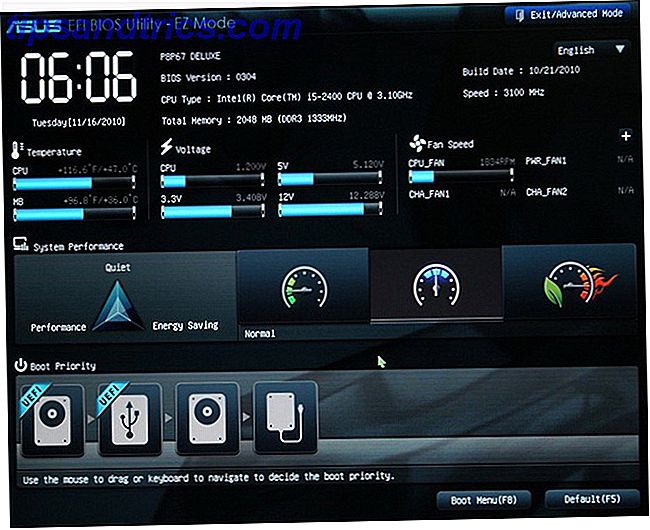Dina uppgifter är extremt viktiga och det är viktigt att du ser till att det är säkerhetskopierat. Dataförlust är en smärtsam och frustrerande upplevelse. Även om dataåterställning ibland är möjlig Vad är dataåterställning och hur fungerar det? Vad är dataåterställning och hur fungerar det? Om du någonsin har upplevt en stor förlust av data har du säkert undrat dig om dataräddning - hur fungerar det? Läs mer, du bör undvika det genom att installera backup-programvara, som automatiskt tar kopior av dina filer och ger dig redundans.
Vi har tittat på ett nytt verktyg som prioriterar enkla och snabba säkerhetskopieringar. Vi visar hur det fungerar och förklarar hur det jämförs med andra verktyg som vi tidigare testat.
Var noga med att lämna oss en kommentar efteråt för att meddela om du har använt Bvckup 2 eller har en egen reservprogramrekommendation.
Säkerhetskopiera med Bvckup 2
Bvckup 2 är en lätt och snabb backup-lösning Vad är den bästa backup-lösningen? [Geeks väger in] Vad är den bästa backup-lösningen? [Geeks Weigh In] För tio år sedan var en extern hårddisk - eller till och med en fysisk skiva, som en CD-ROM - det enda praktiska sättet att säkerhetskopiera filer. Konsumentkvalificerade nätverkslagringslösningar var primitiva, dyra och ... Läs mer som erbjuder enkel A-B-kopieringsfunktionalitet. Verktyget erbjuder realtidsbackups, såväl som schemalagda eller manuella säkerhetskopior, det kan hantera mycket stora säkerhetskopieringar och stöder multi-core-bearbetning känslig för CPU-belastning.
Generellt sett finns det två klasser av säkerhetskopieringsprogram. Den första är specifika data backup och den andra är systembackup. Den förstnämnda kommer normalt att täcka personuppgifter som dokument, videor, musik och liknande. Det senare handlar om att skydda ditt system och se till att du har en omfattande bild av det i tider då katastrofåterhämtning är nödvändig.
Bvckup 2 faller i den första kategorin. Det är inte ett verktyg för fullständigt systemskydd. Vad det är är dock ett utmärkt sätt att skapa exakta spegelkopior av specifika datamängder. Peka på en uppsättning data och det kommer att skapa en kopia av det, så att det hålls helt synkroniserat. Eventuella ändringar du gör till källan kommer att replikeras i säkerhetskopian. Om du letar efter exakt, snabb och krångelfri datakloning är Bvckup 2 för dig.
Komma igång
Det är otroligt enkelt att komma igång med Bvckup 2. När du har laddat ner körbarheten från webbplatsen, starta den och klicka på Nästa för att gå vidare över stänkskärmen.
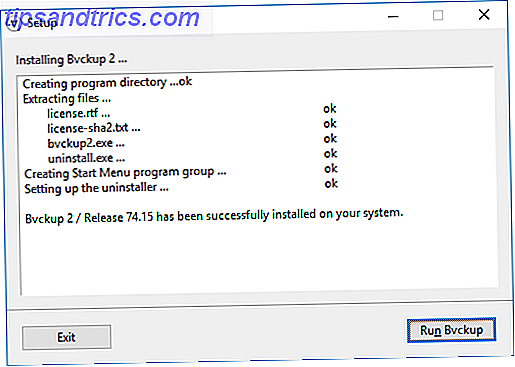
Godkänn villkoren och fortsätt sedan. Du kommer att bli ombedd om du vill installera programmet för alla eller bara för dig själv. Om du är systemadministratör väljer du den tidigare. Det är förmodligen det bättre valet ändå, eftersom det kommer att spara ett mindre problem längs linjen om du bestämmer dig för att programmet ska vara tillgängligt för alla.
Fortsätt och klicka på Installera . Du får se en snabb uppdelning av programmet som installerar sig, men det blir väldigt snabbt. Det tog sekunder att installera för mig, som bara visar hur lätt Bvckup 2 egentligen är. Klicka nu på Kör Bvckup för att göra exakt det.
Gränssnittets översikt
Det första du märker när du startar Bvckup 2, är hur rent gränssnittet är. Det är oerhört enkelt, men det är precis vad programmet syftar till och det spikar det. På en dag där vissa program är en slog för att hitta dig, är det uppfriskande att stöta på något som skär ut fettet och presenterar allt självklart.
När du har säkerhetskopierat, vilket kommer vi snart att få, kommer alla att visas i en lista. Du kan klicka och dra för att omorganisera dem, men kom ihåg att detta bara är för visuell organisation. Du kan högerklicka på en schemalagd säkerhetskopia för att ändra dess inställningar, komma åt arkivet för borttagna objekt, ta bort det och mer. Om du vill agera flera objekt på listan håller du CTRL och vänster klickar på varje backupobjekt.

Innan du börjar, rekommenderar jag att du navigerar till Alternativ från toppmenyn och sedan Inställningar . Här kommer du att kunna justera saker som uppdateringsbeteende eller möjliggöra simultanta säkerhetskopieringar. Av speciell anmärkning är det dock något enkelt men viktigt: Se till att du markerar Start när du loggar in på Windows eftersom det här är inaktiverat som standard. Du vill kunna ställa dina säkerhetskopior och glömma dem med sinnesro, så att du måste komma ihåg att starta Bvckup 2 varje gång är en onödig störning.
Slutligen kommer Bvckup 2 med en prov på två veckor. För att aktivera programmet efter det här klickar du på Licensera denna kopia i det övre högra hörnet och anger sedan din aktiveringskod. Bvckup 2 är tillgänglig för $ 19, 95 för en personlig licens eller $ 39, 95 för företag, med rabatter på bulkbeställningar.
Skapa en säkerhetskopia
För att börja skapa en säkerhetskopiering, gå till Arkiv på toppmenyn och välj sedan Lägg till ny säkerhetskopia .... Ett nytt fönster öppnas där du kan börja detaljera reglerna för din säkerhetskopia. Först väljer vi vad som ska säkerhetskopieras. För att göra det, välj Bläddra ... bredvid fältet Backup from . För tillfället behöver du bara välja mappen som innehåller vad du vill säkerhetskopiera. Oroa dig inte om du inte vill ha allt inom den mappen - vi kan specificera specifika filer i ögonblicket. Hit Välj mapp när du är klar.
Klicka sedan på Bläddra ... i fältet Backup to . Det här är den mapp där du vill säkerhetskopiera dina filer till. Om du vill skapa en faktisk säker säkerhetskopiering, snarare än att bara klona vissa filer, måste du lagra säkerhetskopieringen på en separat enhet till var originalen är lagrad. Detta beror på att om den enheten dör 5 Tecken på att hårddiskens livstid slutar (och vad som ska göras) 5 Tecken på att hårddiskens livslängd slutar (och vad som ska göras) Eftersom en majoritet av människor idag äger bärbara datorer och externa hårddiskar, vilket får dragit runt ganska mycket, är en realistisk hårddisk livslängd troligen cirka 3-5 år. Detta är en extremt ... Läs mer, då har du förlorat originalet och säkerhetskopian. Helst väljer du en enhet som lagras i ett annat fysiskt läge Disaster-Proof Your Data! 4 Offsite Backup Solutions Katastrofbevisande data! 4 Offsite Backup Lösningar Bärbara datorer, stationära datorer och surfplattor är i sista hand triviala saker som kan bytas ut och hålla lite värde, men detsamma kan inte vara sant för de data de innehåller. Förlora ett projekt du har arbetat år på ... Läs mer (via en nätverkslänk för Bvckup 2), men en extern hårddisk räcker. Och notera att du måste välja en mapp som är enbart för dina säkerhetskopior, utan att innehålla andra existerande data. När du väljer det, klicka på Välj mapp .

Observera här är stiftikonen som du kan klicka inom de två fälten. Det här låter dig aktivera en funktion som kallas källspårning. Jag rekommenderar att du aktiverar det här, särskilt om du använder externa enheter. Vad det ska göra är att registrera den specifika platsen där uppgifterna finns och endast köra backup när de här enheterna är närvarande. Som sådan, istället för att vara bunden till en skrivbrev, söker säkerhetskopian efter de specifika enheterna och körs bara när den upptäcker dem båda.
Du kan välja att ge din backup en beskrivning . Om du inte gör det kommer hemsidan att visa säkerhetskopieringen från och till mapp. Jag föredrar det faktiskt eftersom du snabbt kan se enbart de mappar som används, men jag kan se beskrivningen som är till nytta om du har många olika säkerhetskopior som uppnår specifika uppgifter - en annan säkerhetskopia för varje filtyp, som bilder, video och musik, till exempel.

Nu är det dags att dyka djupare in i de specifika parametrarna för säkerhetskopieringen. Först specificera exakt vad som ska säkerhetskopieras genom att klicka på Detaljer ... bredvid Vad säkerhetskopieras . Här kan du begränsa vilka undermappar och filer som du vill inkludera i din säkerhetskopia. Du kan också tillämpa regler genom att klicka på Lägg till ... i den aktuella sektionen. Regler tillämpas från toppen, vilket betyder att allt som konflikter under kommer att ignoreras. Du kan inkludera eller utesluta filer baserat på specifika attribut som om de är skrivskyddade eller komprimerade, eller du kan manuellt ange filnamn eller tillägg. Klicka på OK när du är klar.
Klicka sedan på Ändra bredvid När du ska säkerhetskopiera . Detta öppnar alternativen in-line, vilket är ett riktigt smidigt användargränssnitt. Här kan du välja om säkerhetskopieringen ska köras om filer ändras, i ett visst tidsintervall eller bara när man valt manuellt. För den mest aktuella säkerhetskopian, välj alternativet i realtid. Om du inte behöver dina säkerhetskopieringar totalt synkroniseras, väljer du också en säkerhetskopia var 12: e timme eller så också.

Att flytta ner, upptäcka ändringar och kopiera båda har två val inom dem som förklaras fullständigt. Om du värdesätter hastigheten i din säkerhetskopiering mer än vad som helst, behåll dessa alternativ som standard. Om du vill göra din säkerhetskopia så säker och tillförlitlig som möjligt, välj Kopiera filer i sin helhet på den senare sektionen. Dina säkerhetskopieringar tar lite längre tid, men det betyder att risken för dataförlust minskas vid kritiskt fel.
Klicka sedan på Ändra bredvid Radera . I det här avsnittet kan du bestämma vad som ska hända med filer som raderas från källan. För fullständig spegling utan redundans Saker du borde veta om redundans och säkerhetskopiering Saker du bör veta om redundans och säkerhetskopieringar Redundans är ofta förvirrad med säkerhetskopiering. I själva verket är koncepten relativt lika, om än med några viktiga skillnader. Läs Mer, välj Ta bort säkerhetskopior . Personligen tror jag inte det är det bästa draget. Du vet aldrig när du kanske behöver en fil tillbaka; Det är bättre att vara säker än förlåt. Om du har gott om lagringsutrymme, överväg att välja Spara säkerhetskopior för att lagra absolut allt. Om du inte vill ha det men ändå vill ha lite utrymme på filer du raderar väljer du Arkivera säkerhetskopior och sedan Redigera detaljer ... för att ange hur länge borttagna filer ska behållas.

Slutligen, bredvid Fler alternativ ... klickar du på Ändra . I det här avsnittet kan du välja ytterligare faktorer som om huruvida äganderätten för filer ska kopieras, hur man hanterar skuggkopiering, flyttningsdetektering och mer. Av speciell anmärkning är dropouten E- postvarningar, vilket kan vara till hjälp för att skicka ett meddelande om en säkerhetskopia har misslyckats.
När du är klar, klicka på Skapa för att ställa in säkerhetskopian live. Bvckup 2 börjar omedelbart kopiera dina filer. Du märker att det är väldigt snabbt att göra detta, men framtida säkerhetskopior blir ännu snabbare, eftersom de kommer att utföras stegvis, vilket innebär att endast data som har ändrats kommer att kopieras över.
I jämförelse
Sammantaget fann jag Bvckup 2 extremt lätt att använda och ett otroligt pålitligt backupverktyg. Det gjorde vad den fick höra, klarade sig bra med dataändringar och misslyckades aldrig. Det fungerar också väldigt snabbt och tyst, vilket inte innebär någon märkbar belastning på mitt system. Du kan gärna sätta dina säkerhetskopior och få det att springa för alltid utan att ens vara medveten om att den fungerar i bakgrunden. Med data är så sårbara Vad är datakorruption och hur man förhindrar det Vad är dataförstöring och hur man förhindrar data Korruption är vanligare än du kanske tror, och det kan hända dig när du minst förväntar dig det. Håll dessa tips innan det är för sent! Läs mer, du borde verkligen ha en backup-strategi på plats.
Det är viktigt att notera att Bvckup 2 inte erbjuder kryptering, komprimering eller återställningsfunktioner. Det beror på att det inte är vad det innebär att göra, snarare än att det är ett tillsyn. Dessa är funktioner som oftast är förknippade med systembackupverktyg och de passar inte in i det här lätta verktyget. Istället har utvecklaren av Bvckup 2 bestämt sig för att fokusera på att göra dataspegling extremt bra. Och det målet uppnås felfritt.
Om du letar efter ett backup-system som är mer omfattande i sina erbjudanden, med fokus på systemövergripande backup istället för dataspegling, kolla in några av följande alternativ nedan.
Crashplan
CrashPlan är en etablerad backupoperatör som erbjuder gratis lokala säkerhetskopierade och betalade molnplaner, så att du kan säkerhetskopiera datorer till varandra. Så här säkerhetskopierar du datorer till alla andra via Internet med hjälp av Crash Plan Personal. Så här säkerhetskopierar du datorer till varandra via Internet med hjälp av Crash Plan Personal Det är viktigt att säkerhetskopiera data på din dator. Ändå gör inte alla någonting åt det. Varför? För att säkerhetskopiera en dator förblir lite av smärta. Om du äger mer än en dator, ... Läs mer.
Även om jag tycker att CrashPlan-gränssnittet är svårt att använda vid första och fortfarande besvärliga ibland, är dess särdrag mycket rikare. Den komprimerar data, vilket betyder att du sparar på diskutrymme och kan kryptera på olika nivåer för att skydda känslig data.

Viktigast är det att kunna återställa data tillbaka till sin ursprungliga struktur. Ett av de viktigaste syftet med säkerhetskopiering är katastrofåterställning och CrashPlan gör det så enkelt att återställa. Bvckup 2, å andra sidan, erbjuder ingen sådan förmåga på grund av dess fokus på spegling, vilket betyder att om du skulle försöka återställa mycket data från det skulle du slösa tid.
SugarSync
SugarSync är en säkerhetstjänst som låter dig säkerhetskopiera och synkronisera dina data över dina enheter. SugarSync: Den mest välrundade fria filbackup- och synkroniseringsservicen SugarSync: Den mest välrundade gratisfilen Backup & Sync Service File backup är inte en ny konversation eller ämne på något sätt. Om du söker Google för "säkerhetskopiering av filer" kommer du sannolikt att vara överväldigad av tjänster och artiklar om ämnet. Det är en stor ... Läs mer med hjälp av Dropbox. Bvckup 2 är inte tillgängligt på mobilen, medan SugarSync är, så om du behöver ett program som fångar hela din digitala närvaro, kanske du är bättre borta här. Det har ett lika bra gränssnitt, men den största nackdelen är att det kommer med en månadsavgift på grund av tjänsten, främst moln, medan Bvckup 2 debiterar dig en gång och det är det. Om synkronisering av enheter och molnskopiering inte är viktig för dig, kommer du säkert att hitta SugarSync olämpligt.
EaseUS Todo Backup
Slutligen kan du också överväga EaseUS Todo Backup (gratis). Även om gränssnittet bara är användbart, erbjuder det gott om funktioner som kontur i vår EaseUs Todo Backup-recension. Det är inte bara möjligt att utföra mappstrukturskopiering, men det kan också ta en bild av hela ditt system för ultimat katastrofåterställning. Det bästa är att det inkrementellt stiger upp och komprimerar det i slutet. Även om jag inte hittade EaseUS så fort som Bvckup 2, kommer det med de extra fördelarna om det är det du söker efter, tillsammans med säkerhetsfunktioner som kryptering.
Är Bvckup 2 värt?
Det finns ingen förnekande att Bvckup 2 är en utmärkt producerad bit av programvara. Den är extremt lätt, fungerar väldigt bra och är lätt att använda. Det syftar till att endast ge A till B-säkerhetskopiering och det lyckas med flygande färger. Dessutom ger den upp inkrementella säkerhetskopieringar, tidsplanering, borttagning av filer och mycket mer, vilket innebär att du kan anpassa dina säkerhetskopior till exakt hur du behöver dem.
Även om det inte erbjuder kryptering, komprimering eller återställning, är det okej att du är strax efter effektiv dataspegling snarare än hela systembackupen - om det är den senare du är ute efter, kolla in ett av våra tre alternativ. Annars, om det finns ett behov som Bvckup 2 kan uppfylla för dig, rekommenderar jag det helhjärtat. Plus det kommer med en provperiod, så det är definitivt värt att kolla och testa för att se om det passar dig.
Dessutom ska du, tillsammans med de som listas tidigare i artikeln, kolla in vår runda av några av de andra bästa Windows-säkerhetskopieringsprogrammen. Den bästa Windows-programvaran Den bästa Windows-programvaran Windows simmar i ett hav av gratis program. Vilka kan du lita på och vilka är de bästa? Om du är osäker eller behöver lösa en viss uppgift, konsultera den här listan. Läs mer tillgänglig, liksom vår PC Backup & Restore Guide Windows Backup and Restore Guide Windows Backup och Restore Guide Katastrofer hända. Om du inte är villig att förlora dina data behöver du en bra Windows-säkerhetsrutin. Vi visar dig hur du lagar säkerhetskopior och återställer dem. Läs mer .
Använder du Bvckup 2 eller har du gjort det tidigare? Finns det ett backupprogram du rekommenderar?